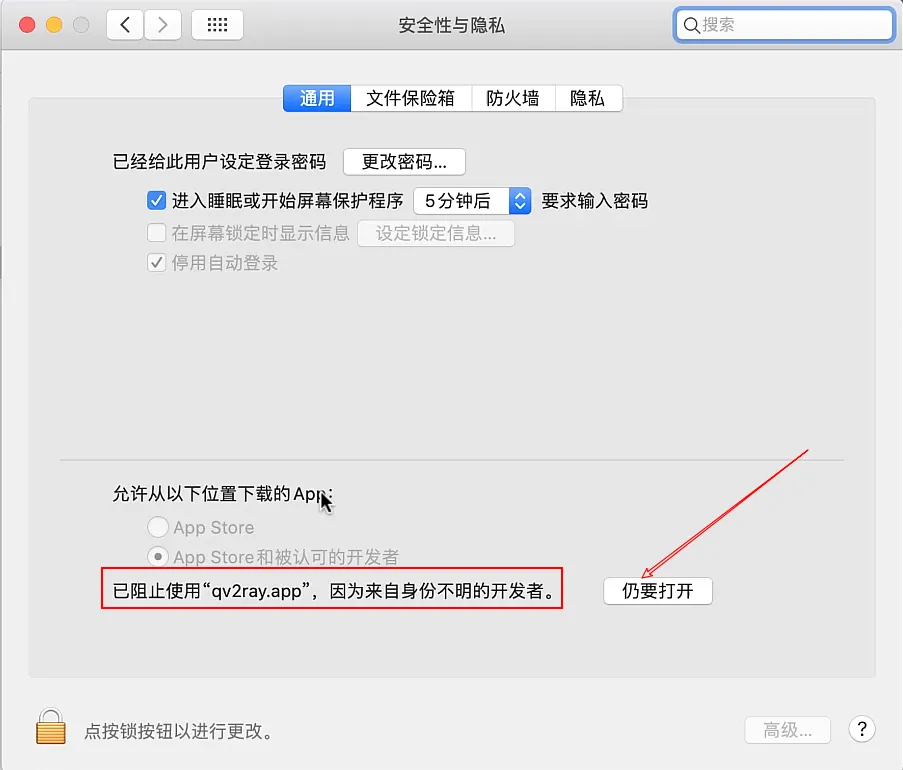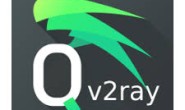软硬件环境
- windows 10 64bit
- ubuntu 18.04
- macOS
- qv2ray
视频看这里
此处是 youtube 的播放链接,需要科学上网。喜欢我的视频,请记得订阅我的频道,打开旁边的小铃铛,点赞并分享,感谢您的支持。
前言
前面的文章,我们介绍过各种科学上网的手段,ssr、v2ray、trojan 等等,它们在使用过程中都有自己的客户端,有些呢,各平台的客户端还不一样,多数都做不到跨平台。如果主流的几个平台系统都有使用的话,那就非常的麻烦了。各种协议服务器软件的安装配置,可以见参考资料中的视频链接。
Qv2ray 是一款跨平台的客户端,同时支持了 Linux、Windows 和 macOS,不仅如此,它还同时支持 v2ray、ssr、trojan、trojan-go、NaiveProxy,使用 c++ 语言编写,基于 Qt5 图形框架,基本是上,你想要的,这里都有。唯一美中不足的是没有提供移动端的支持。
windows平台使用
从官方 github 站点的下载目前最新的2.6.3版本,https://github.com/Qv2ray/Qv2ray/releases/download/v2.6.3/qv2ray-2.6.3-win64.exe,这是一个安装文件,傻瓜式安装就可以了
接下来去下载 v2ray-core,下载地址 https://github.com/v2fly/v2ray-core/releases/download/v4.31.1/v2ray-windows-64.zip,解压后备用。
然后就可以打开 qv2ray 应用了
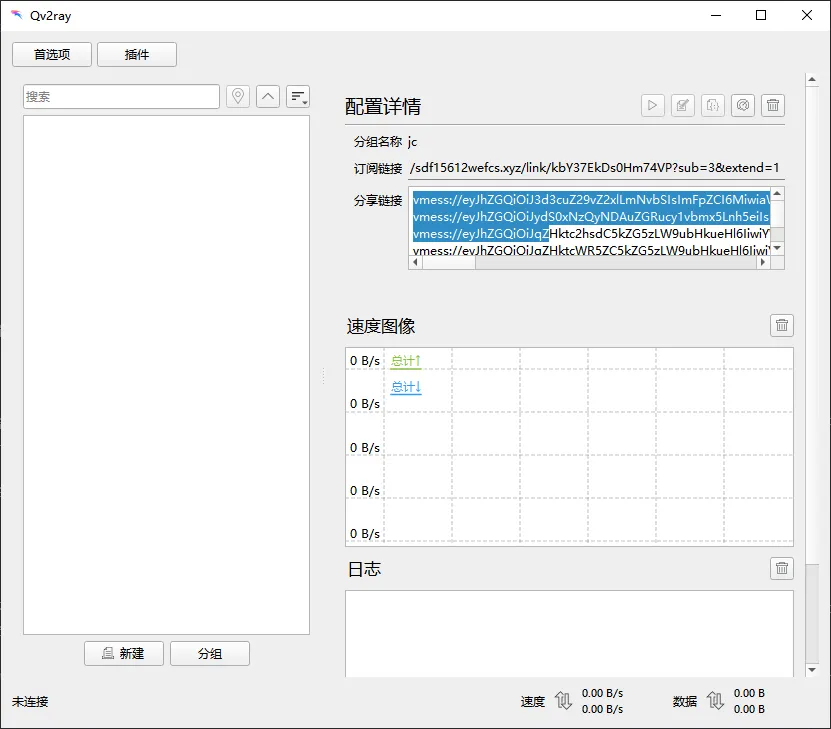
点击首选项,进入到内核设置,设置 v2ray-core 的配置
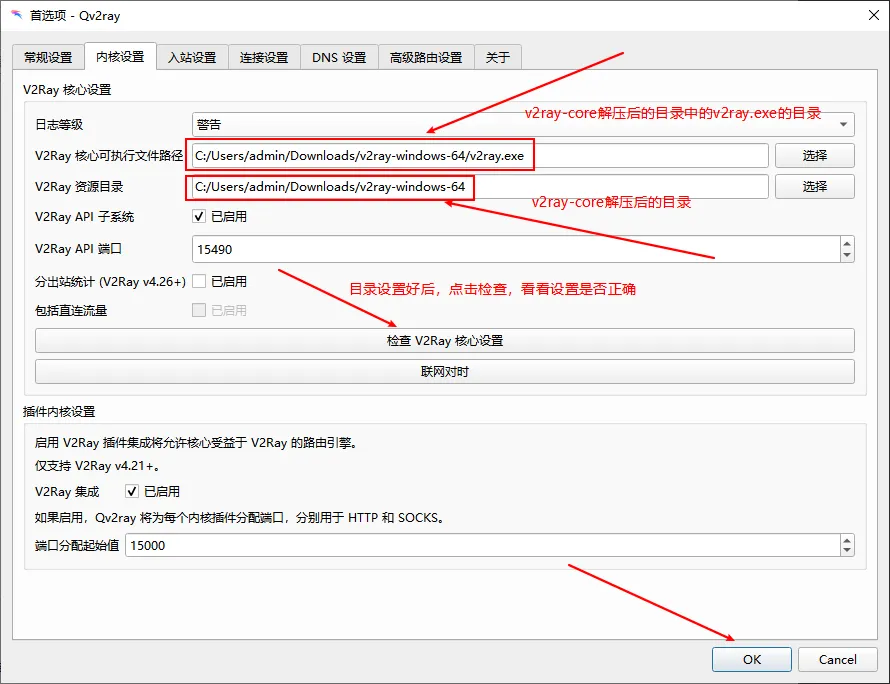
接下里就可以添加订阅了,这里以 v2ray 订阅地址为例,首先添加分组
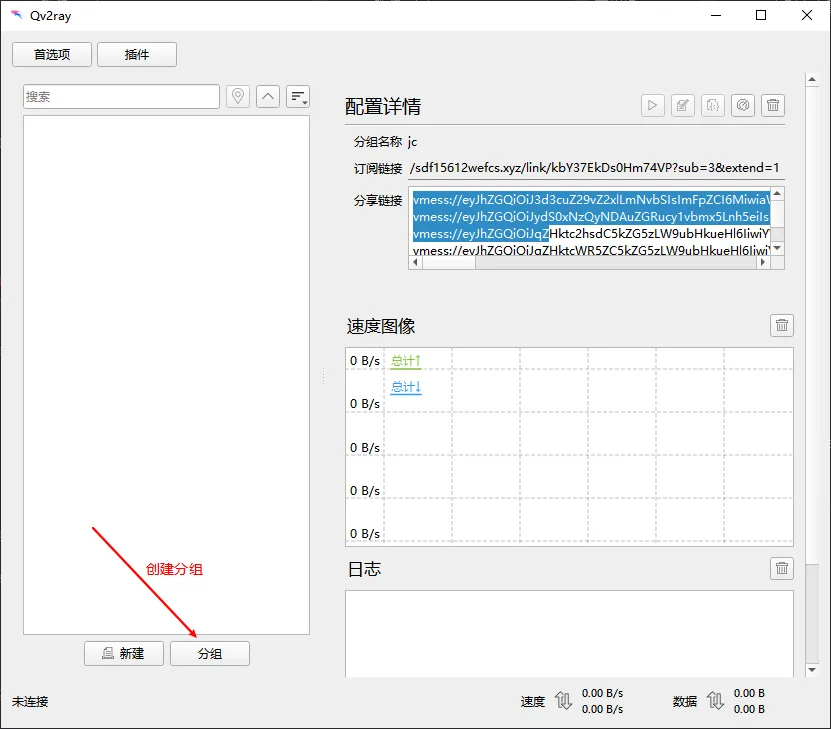
在订阅设置选项卡里,填写上 v2ray 的订阅地址,然后点击下方的更新订阅
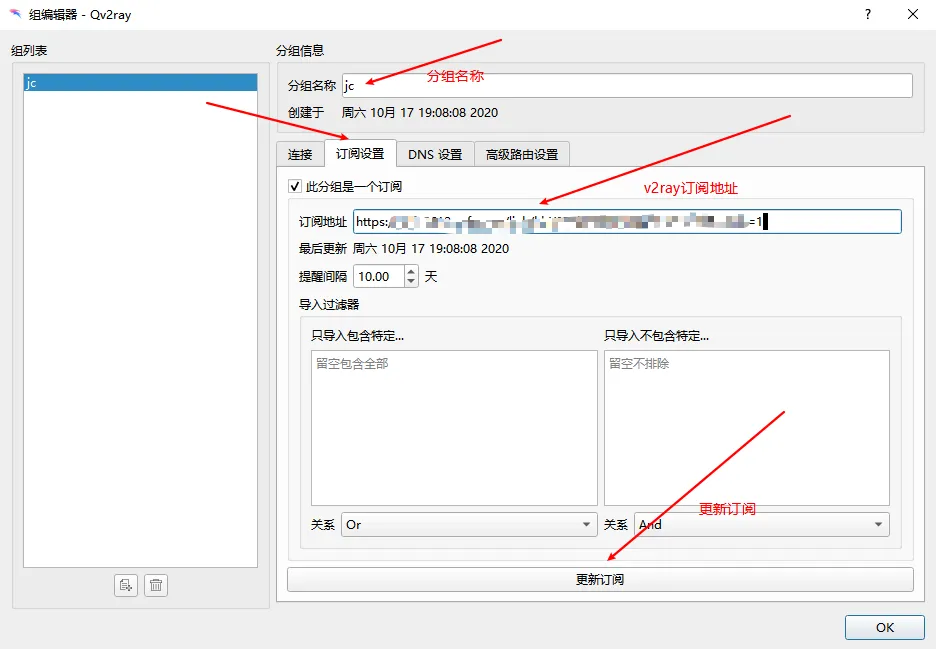
订阅更新成功后,就可以看到具体的节点信息了,选中节点就可以科学上网了。默认情况下,qv2ray 开启了系统代理,所以如果在浏览器中使用了插件 SwitchyOmega,直接选中系统代理就好了
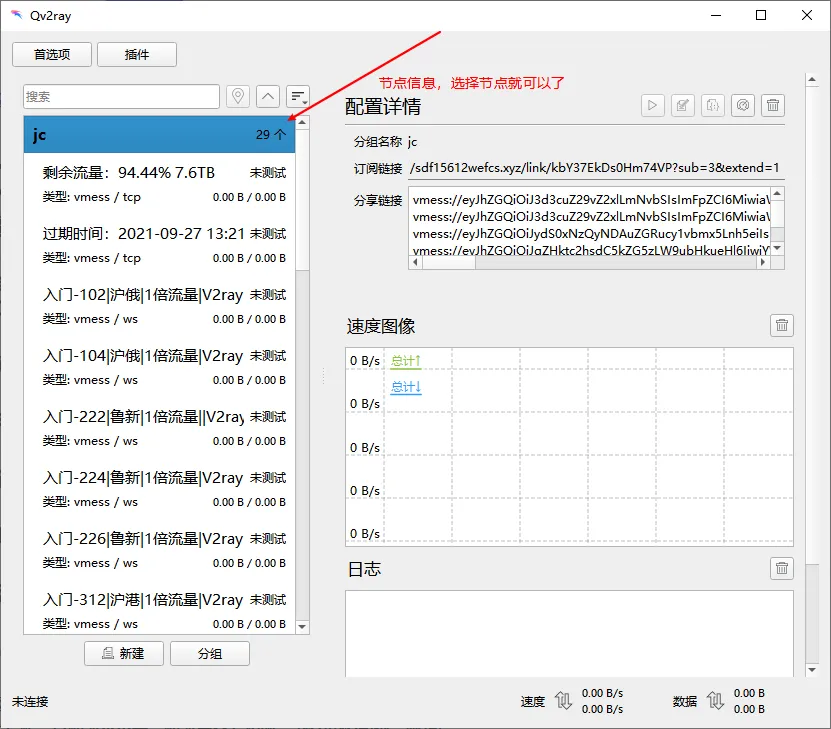
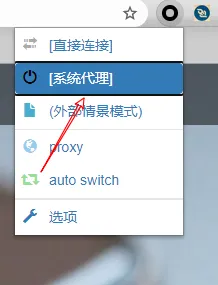
ubuntu平台使用
先下载 qv2ray 的 linux 可执行文件,地址是 https://github.com/Qv2ray/Qv2ray/releases/download/v2.6.3/Qv2ray.v2.6.3.linux-x64.AppImage,然后还是下载 v2ray-core 的 linux 版,地址是 https://github.com/v2fly/v2ray-core/releases/download/v4.31.1/v2ray-linux-64.zip,解压后备用
下面开始启动 qv2ray,进入到 terminal 终端
chmod a+x Qv2ray.v2.6.3.linux-x64.AppImage
./Qv2ray.v2.6.3.linux-x64.AppImage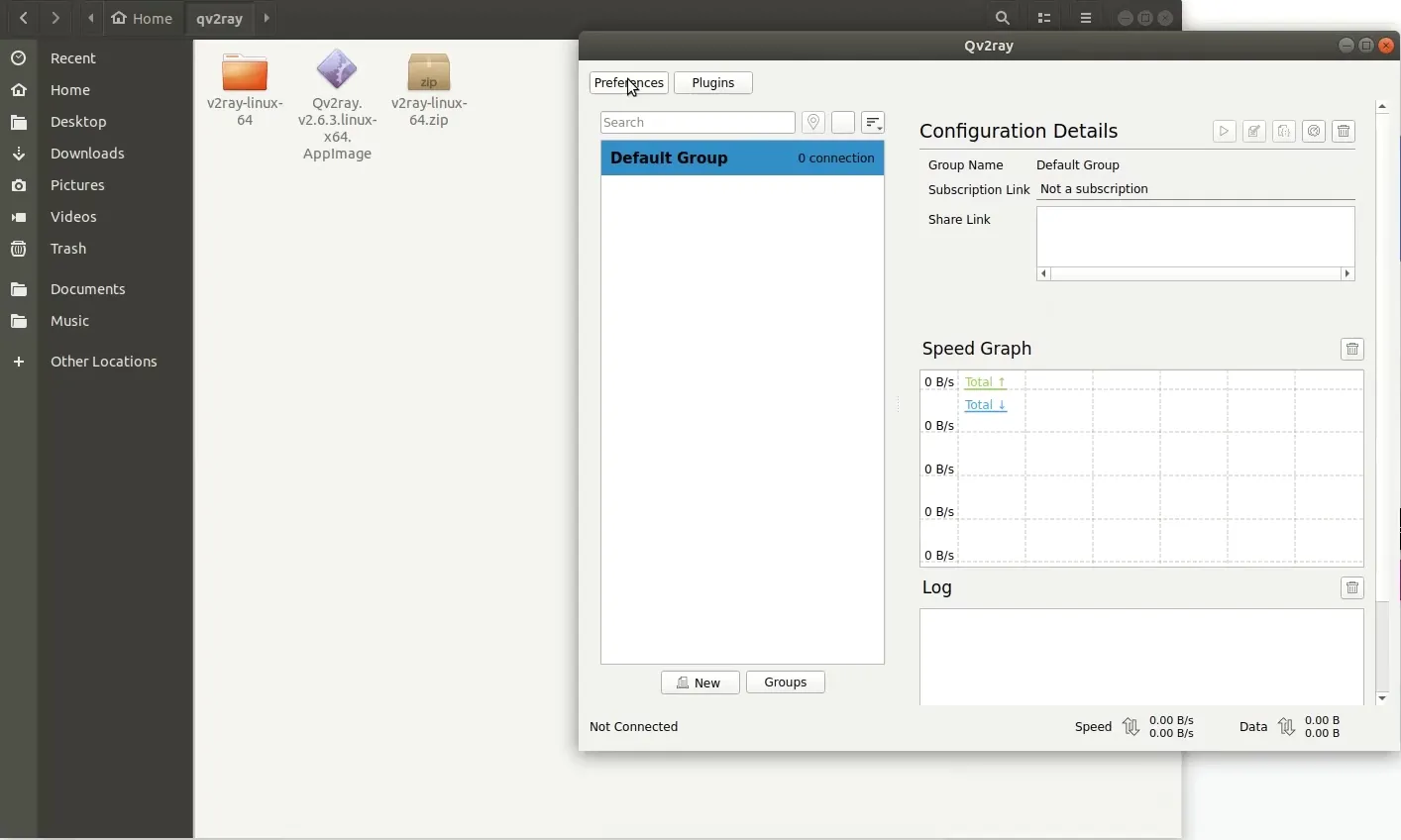
后面的设置就跟 windows 平台上的一模一样了
macOS平台使用
下载 macOS 上的安装文件,地址是 https://github.com/Qv2ray/Qv2ray/releases/download/v2.6.3/Qv2ray-v2.6.3.macOS-x64.dmg,一步一步的傻瓜式安装。然后下载 v2ray-core 的 macOS 版本,地址是 https://github.com/v2fly/v2ray-core/releases/download/v4.31.1/v2ray-macos-64.zip,同样解压后备用。最后打开 qv2ray 应用开始配置,方法跟 windows 和 ubuntu 是一样的,这里就不细说了。
由于下载的安装文件都不是从苹果商店来的,所以在打开应用时,会出现无法验证开发者的错误,如下图所示
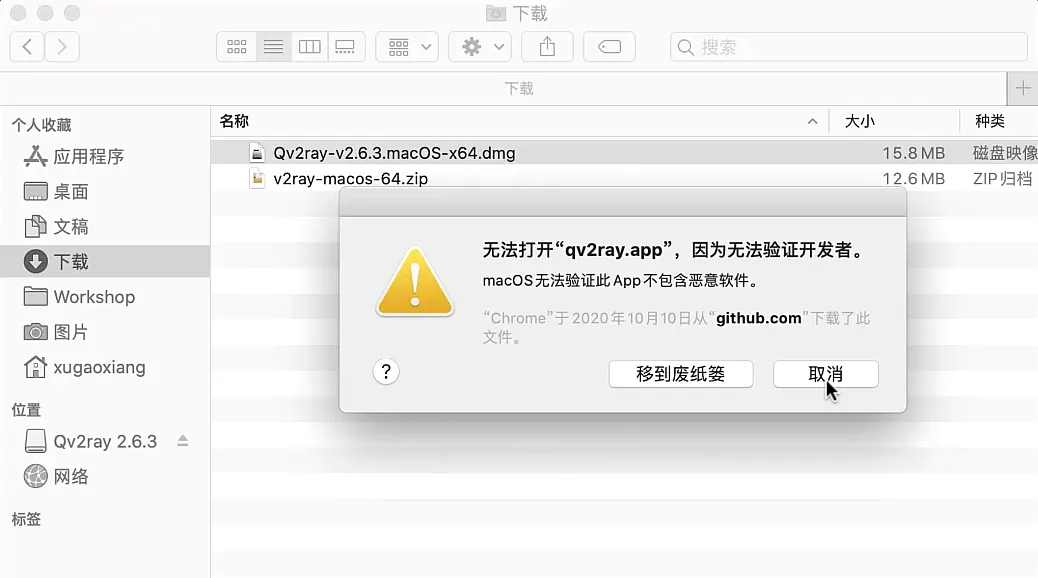
这时候,我们只需要来到系统偏好设置,在通用中允许打开就可以了
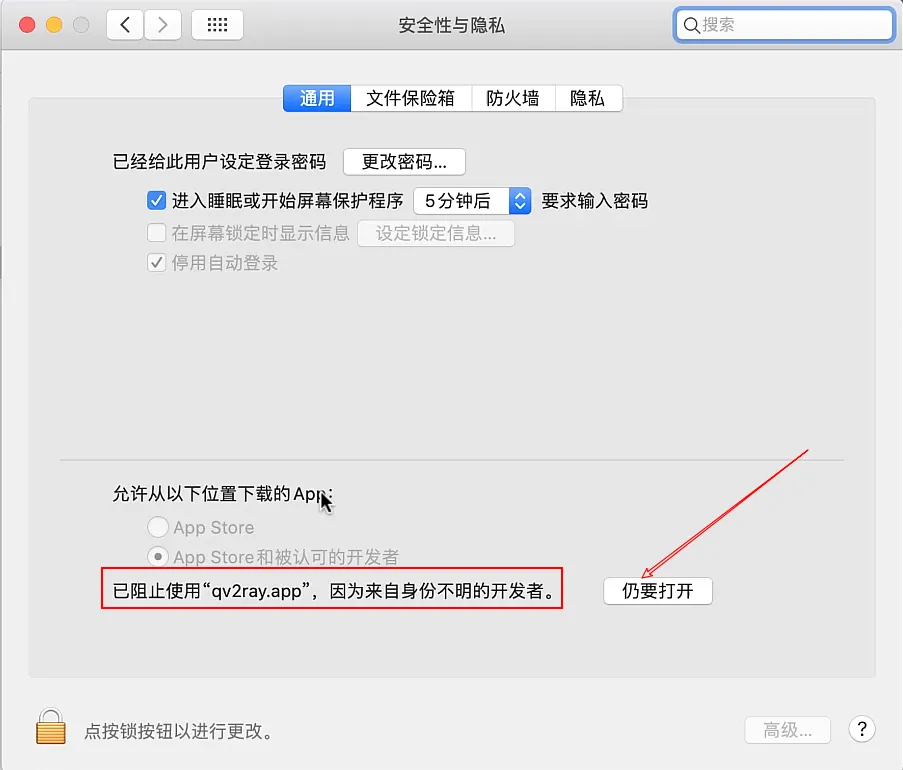
针对 v2ray-core 也需要进行类似的操作,然后,qv2ray 就可以正常启动了